[Docker] Docker compose로 wordpress 설치
참조: Docker docs: Quickstart: Compose and WordPress
Wordpress를 사용할 일이 생겨 설치법을 찾던 중 docker-compose를 사용하는 방법이 눈에 띄었다.
도커의 docker-compose 관련 공식 문서에서는 wordpress를 예시로 한 quickstart 문서를 제공하고 있다. Wordpress 외에 Django, Rails 관련 문서도 있다.
Docker compose 관련 문서 목록은 아래 링크에서 확인할 수 있다.
Docker
도커에 대한 기본 개념을 알고싶다면 아래 글을 읽어보는걸 추천한다.
Docker compose
Compose는 여러 개의 도커 컨테이너를 정의하고 실행할 수 있도록 해주는 Tool이다. YAML 파일 형식(.yml)을 사용해 어떤 컨테이너를 어떤 설정으로 실행할 것인지 정의한다.
자세한 설명을 아래 링크를 참조하자.
개발 환경은 ubuntu 16.04 64bit로 VM을 사용했다.
Install
Docker compose를 사용하려면 물론 Docker가 설치되어 있어야 한다.
설치가 되어있지 않다면 다음 명령으로 설치한다.
$ sudo apt-get install docker -y
다음, docker compose 설치 방법은 간단하다. 공식 문서에 개발환경 별로 잘 설명되어 있기 때문에 직접 가서 보는걸 추천한다.
본 글에서는 ubuntu(linux) 환경에서 설치하는 방법을 요약하도록 한다.
Docker compose download
Github의 docker repository로부터 docker compose를 다운로드한다.
$ sudo curl -L "https://github.com/docker/compose/releases/download/1.23.2/docker-compose-$(uname -s)-$(uname -m)" -o /usr/local/bin/docker-compose
실행 파일 권한 설정
Binary 파일에 실행 권한을 추가한다.
$ sudo chmod +x /usr/local/bin/docker-compose
설치 확인
설치가 잘 되었는지 확인하기 위해 버전 확인 명령을 준다.
$ docker-compose --version
docker-compose version 1.23.2, build 1110ad01
설치를 했는데 docker-compose 명령을 인식하지 못할 경우 심볼릭 링크를 추가한다.
sudo ln -s /usr/local/bin/docker-compose /usr/bin/docker-compose
Wordpress 설치 (with docker-compose)
참조: Quickstart: Compose and WordPress
docker-compose.yml 작성
docker-compose는 docker-compose.yml 이라는 설정 파일 내용에 따라 컨테이너를 설정하고 실행한다.
wordpress 설치를 위한 yml 파일을 다음과 같이 작성하자.
- dev로 설정된 부분들은 테스트를 위해 쉽게 설정한 것이다. 본인의 환경에 맞게 설정하면 된다.
$ vi docker-compose.yml
version: "3.3"
services:
db:
image: mysql:5.7
volumes:
- db_data:/var/lib/mysql
restart: always
environment:
MYSQL_ROOT_PASSWORD: dev
MYSQL_DATABASE: dev
MYSQL_USER: dev
MYSQL_PASSWORD: dev
wordpress:
depends_on:
- db
image: wordpress:latest
ports:
- "8000:80"
restart: always
environment:
WORDPRESS_DB_HOST: db:3306
WORDPRESS_DB_USER: dev
WORDPRESS_DB_PASSWORD: dev
WORDPRESS_DB_NAME: dev
volumes:
db_data: {}
프로젝트 빌드
docker-compose -up 명령으로 프로젝트를 시작한다.
$ docker-compose up -d
이제 localhost:8000 주소로 접속하면, 다음과 같이 wordpress 초기 설정을 진행할 수 있다. VM 환경에서 진행했다면 localhost 대신 VM IP를 입력하면 된다.
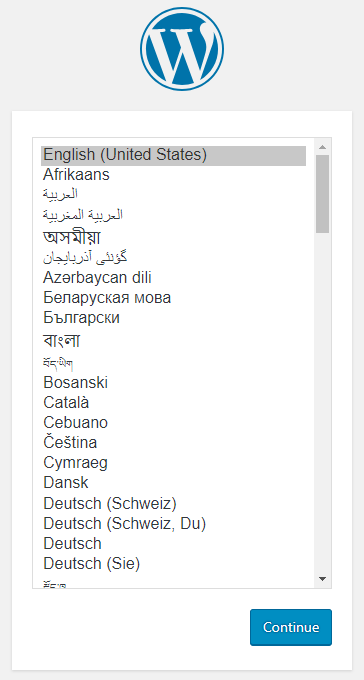

참고로 도커로 실행된 프로그램의 데이터는 volume이라는 컨테이너 데이터 저장소에 저장되며, 다음 글에서 volume 백업, 설정 등에 대한 내용을 다뤄 볼 예정이다.